Manual de uso del Apple Watch
- Te damos la bienvenida
- Novedades
-
- Apps en el Apple Watch
- Abrir apps
- Consultar la hora
- Iconos de estado
- Ver notificaciones y responderlas
- Silenciar rápidamente las notificaciones con gestos
- Silenciar las notificaciones durante largos periodos
- Ver los widgets en el grupo inteligente
- Usar el gesto del doble toque para realizar acciones habituales
- Usar el botón de acción
- Introducir texto
-
- Cambiar los ajustes
- Cambiar el idioma y la orientación
- Ajustar el brillo y el tamaño de la letra
- Ajustar el volumen y las vibraciones
- Seleccionar los sonidos de aviso y las vibraciones
- Extraer, cambiar y abrochar las correas del reloj
- Organizar apps
- Ver los ajustes de las apps y el almacenamiento
- Actualizar la cuenta de Apple
- Correr con el Apple Watch
-
- Alarmas
- Audiolibros
- Oxígeno en Sangre
- Calculadora
- Calendario
- Control de cámara
- ECG
- Medicación
- Memoji
- Reconocer Música
- News
- Ahora suena
- Mando
- Atajos
- Sirena
- Bolsa
- Cronómetro
- Mareas
- Temporizadores
- Usar la app Consejos
- Traducir
- Constantes Vitales
- Notas de Voz
- Walkie-talkie
-
- Acerca de Cartera de Apple
- Configurar Apple Pay
- Usar Apple Pay para realizar pagos sin contacto
- Usar Apple Cash
- Usar Apple Card
- Utilizar pases
- Usar tarjetas de bonificación
- Transporte público
- Usar tu carné de conducir o documento de identidad
- Llaves de casa, de habitación de hotel o de vehículo
- Cartillas de vacunación
- Reloj Mundial
-
- Información de seguridad importante
- Información de manejo importante
- Modificación no autorizada de watchOS
- Información sobre el cuidado de las correas
- Declaración de conformidad de la FCC
- Declaración de conformidad de ISED Canada
- Información de banda ultraancha
- Información sobre productos láser de Clase 1
- Información sobre residuos y reciclaje
- Apple y el medio ambiente
- Copyright y marcas comerciales
Organizar apps en el Apple Watch
Puedes ver todas las apps en la pantalla de inicio. Puedes cambiar el orden de las apps en la pantalla de inicio, colocarlas en orden alfabético o eliminar las que no uses.
Cambiar el orden de las apps en la pantalla de inicio
Si utilizas la visualización como lista en la pantalla de inicio, las apps se colocan en orden alfabético. Para cambiar el orden de las apps en la visualización como mosaico, sigue los siguientes pasos:
En el Apple Watch, pulsa la corona Digital Crown para ir a la pantalla de inicio.
Mantén pulsada una app y arrástrala hasta una ubicación nueva.

Pulsa la corona Digital Crown cuando hayas terminado.
También puedes ir a la app Apple Watch del iPhone, tocar “Mi reloj” seguido de “Disposición de apps” y luego tocar Disposición. Mantén pulsado el icono de una app y, después, arrástralo hasta la nueva ubicación.
Ver las apps en mosaico o en una lista en la pantalla de inicio
La pantalla de inicio puede mostrar las apps en el modo de visualización como mosaico o como lista. Cuando configuras el Apple Watch por primera vez, eliges la visualización que quieras. Para cambiarla más adelante, sigue estos pasos:
En el Apple Watch, pulsa la corona Digital Crown para ir a la pantalla de inicio.
Gira la corona Digital Crown para desplazarte hasta el final de la pantalla y selecciona una de las siguientes visualizaciones:
Ver como mosaico

Ver como lista
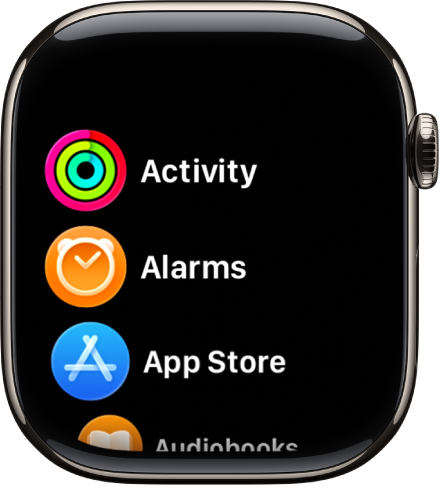
También puedes ir a la app Ajustes ![]() , tocar “Disposición de apps” y, a continuación, seleccionar “Ver como mosaico” o “Ver como lista”.
, tocar “Disposición de apps” y, a continuación, seleccionar “Ver como mosaico” o “Ver como lista”.
Eliminar una app del Apple Watch
Si eliminas una app del iPhone, esa app también se eliminará del Apple Watch. Para eliminar una app solo en el Apple Watch, sigue estos pasos:
En el Apple Watch, pulsa la corona Digital Crown para ir a la pantalla de inicio.
Realiza una de las siguientes operaciones:
En la visualización como mosaico: mantén pulsada la app y toca
 . Pulsa la corona Digital Crown cuando hayas terminado.
. Pulsa la corona Digital Crown cuando hayas terminado.En la visualización como lista: desliza hacia la izquierda sobre la app y, a continuación, toca
 .
.
Nota: No todas las apps se pueden eliminar del Apple Watch.
La app eliminada seguirá estando en el iPhone enlazado hasta que la elimines de ese dispositivo. Para restaurar una app, incluidas las apps de Apple integradas, descárgala desde App Store en el iPhone o en el Apple Watch.